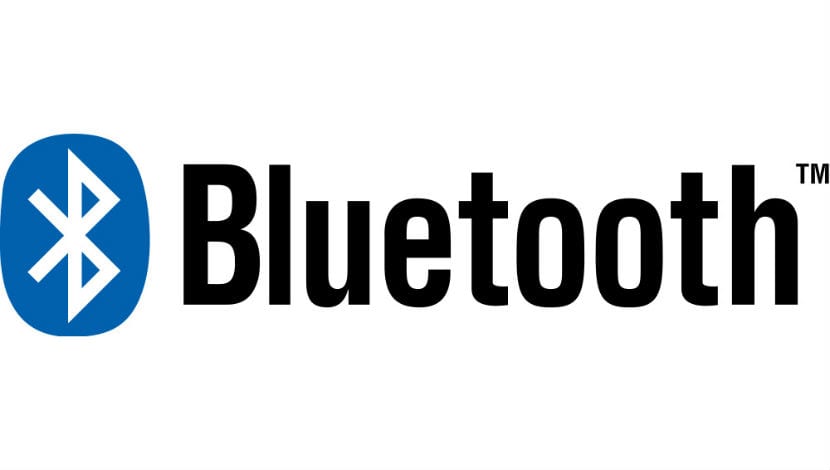
随着新设备的推出 魔术鼠标2,魔术触控板2和魔术键盘某些人可能想知道您的Mac是否可以支持这些新的外围设备。 由于所有新的Apple设备都是无线设备,因此 使用最新版本的蓝牙在购买之前,请务必知道您的Mac是否将支持这些功能。
Apple并不容易或直接找到您的Mac具有哪个蓝牙版本,但是可以做到。 在这篇文章中,我们将向您展示 快速找到您的蓝牙版本的两种简单方法 只需几步即可从Mac上进行安装。

步骤1: 点击 苹果菜单(苹果符号) → 关于此Mac → 系统报告。
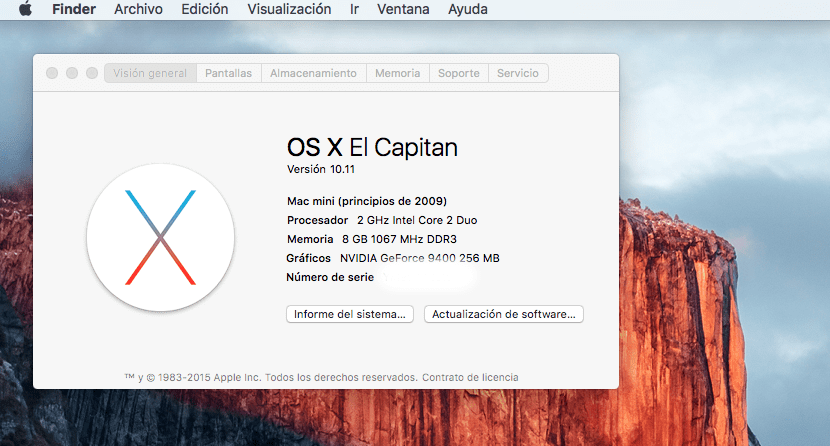
步骤2: 单击展开的三角形 硬件选择 蓝牙.
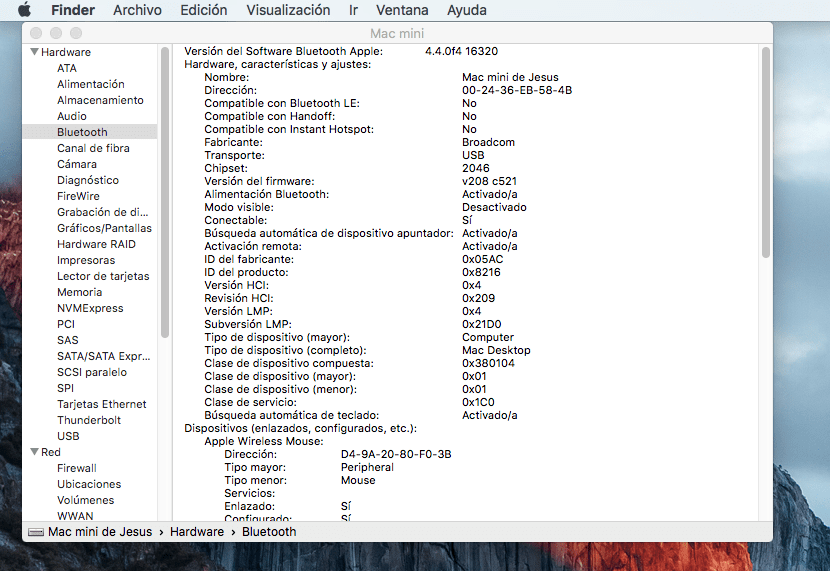
步骤3: 在硬件中找到版本 LMP 表示它的价值,这就是版本,现在我向您展示如何翻译它。
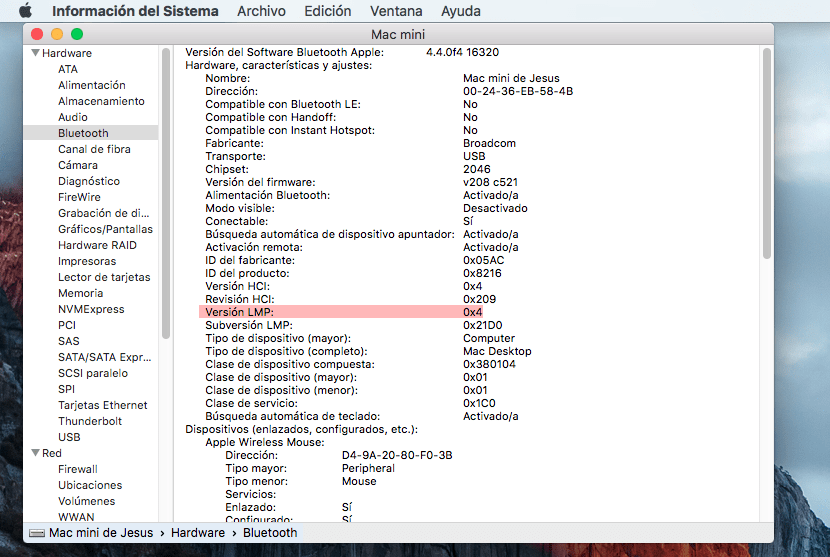
现在您已经有了LMP版本(表示“链接管理器”参数),现在是时候将该参考与官方的蓝牙规范进行交叉了, 点击此链接 以便将其与官方规范进行比较:
对于版本 蓝牙4.0 = 6。 因此,0x6的LMP版本将表示具有蓝牙4.0核心规格的蓝牙芯片。 换句话说,如果看到的LMP版本为0x6,则表示版本为4.0。 如在我的Mac Mini上所见,我的是 0x4 这意味着我的版本是 “蓝牙核心规范2.1 + EDR”.
要直接了解LMP,而无需通过“系统报告”, 终端 放置以下内容将直接告诉您。
system_profiler -detailLevel完整SPBluetoothDataType